1. Отидете в папката, където терминалът MetaTrader4 (обикновено MetaTrader4 е инсталиран по подразбиране на компютъра C: устройство: \ Program Files \ MetaTrader4, но папката, в която терминалът може да се нарече, а от друга, в зависимост от начина, по който DC име нейното сглобяване МТ4, демонстрация на начина естеството на терминала от Forex4you).
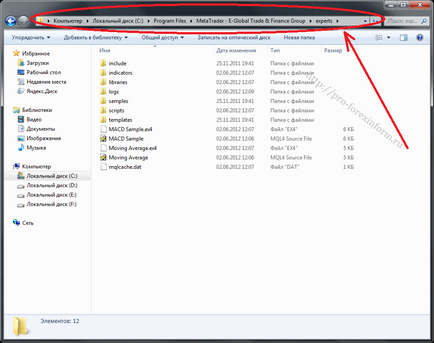
2. Копие съветник на файл (съветник файл, трябва да имате или формата или като ex4 mq4) в MetaTrader4 папка / експерти.
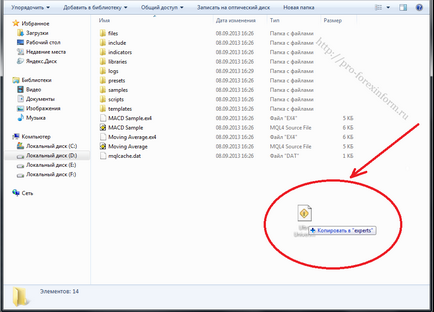
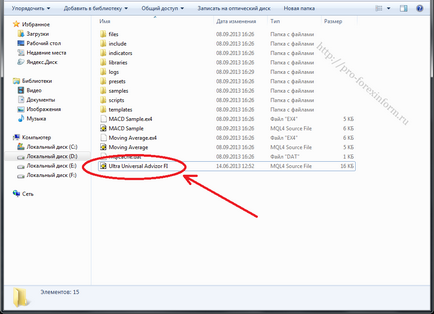
3. Рестартирайте търговия MetaTrader4 (деактивирате и после отново да активирате) терминал и ако е започнала терминала по време на копирането.
4. В прозореца навигатор, щракнете върху знака плюс пред секцията Advisors
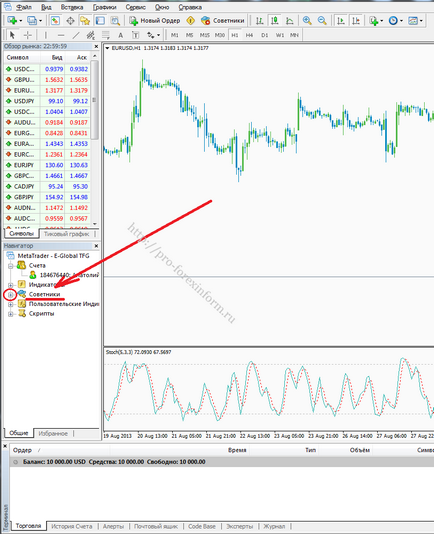
Ако не изпълните прозореца на браузъра си - кликнете върху бутона
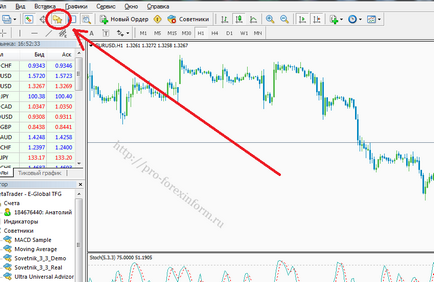
5. списък на всички съветници, инсталирани към момента на терминала, изберете желания в навигатора.
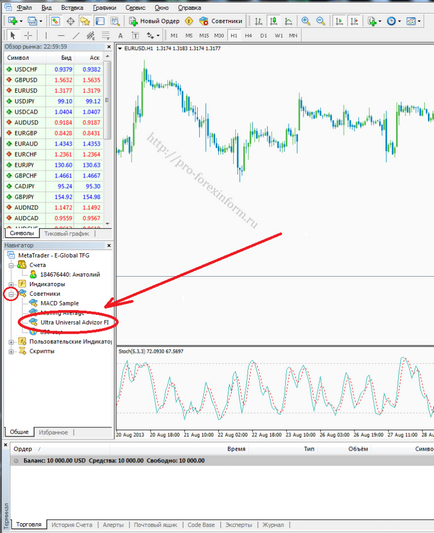
6. Добавете консултантът да планирате избрания Fin. актив по няколко начина:
а) От списъка утаява съветници, плъзнете мишката на правилното предварително съветник открит графиката с валутната двойка и времевата рамка, подходяща за експерт.
в) Отбелязването десен съветник на мишката имате втори прозорец се появява десния бутон на мишката, в който сме избрали "Прикрепете към графиката" и кликнете върху този раздел с левия бутон на мишката.
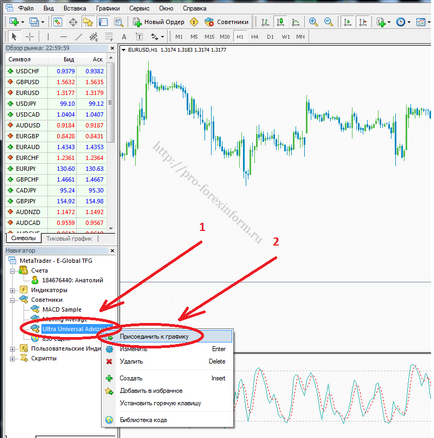
7. прозореца за настройки на консултантите се появява с два раздела "Общи настройки" и "входове"
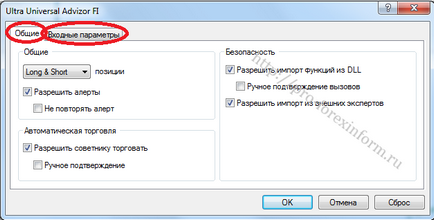
8. Изберете раздела "Общи" и проверете дали кърлежи са били като в изображението по-долу
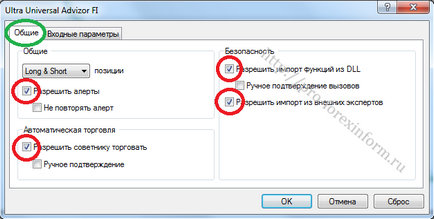
9. Към раздела "Входни параметри" на, тук можем да посочи изискваните стойности на входните параметри на пазара и от това, размера на партидата, и др. Настройки съветник.
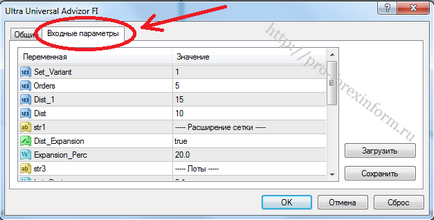
Промяна на стойностите с двойно кликване върху желания бутон
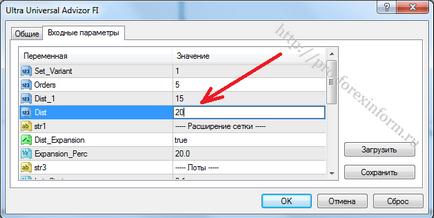
След всички настройки и натиснете OK.
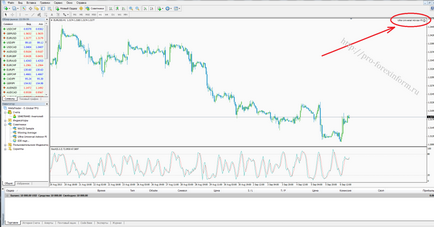
това може да означава, че можете да сте забравили да постави отметка в съветник на общото настройки, срещу позицията "Позволете на живо търговия".
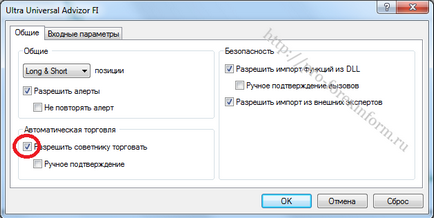
11. За да се върнете към съветник на настройки, които трябва да кликнете върху графиката десния бутон на мишката, преместете курсора на "консултанти" и изберете "Properties", или просто натиснете F ключ 7. след което отново ще има прозорец на настройките съветник, където можете prizvedete необходими настройки и параметри.
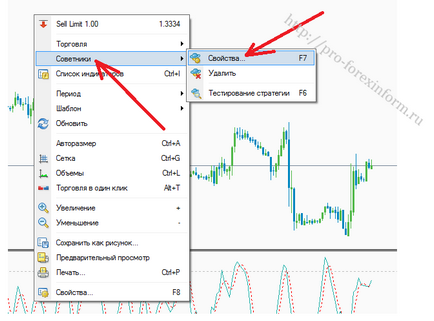
12. Освен това, в общи настройки съветник може да бъде достъпен по следния начин:
Отиди на терминала в раздела "Инструменти" и изберете "Настройки", а след това ние имаме следния прозорец изскача
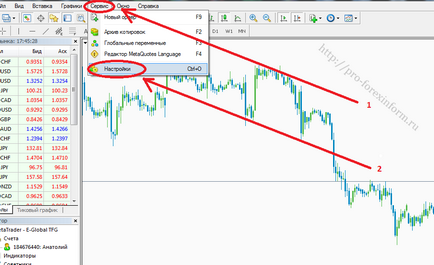
Изберете подходящите настройки и натиснете OK
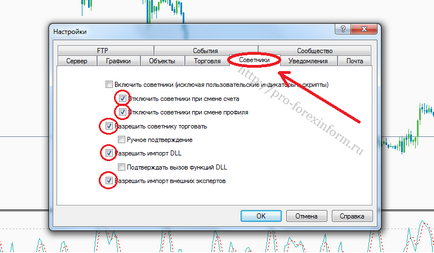
13. Необходимо е също така да се обърне внимание върху "съветници" в терминала
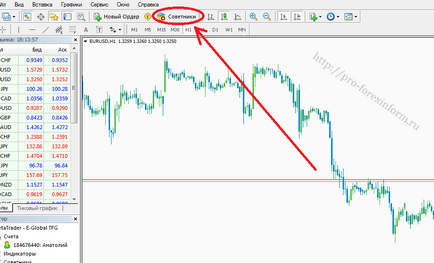
Ако видите зелена стрелка - съветник е режим на работа
14. За да премахнете съветникът от графиката е необходимо да кликнете върху графиката с десния бутон на мишката и изберете раздела "Експертни системи" в раздела и "Изтриване"
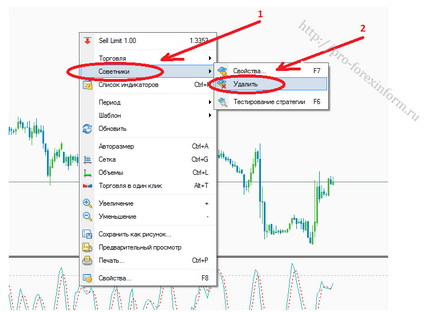
15. За да се премахне напълно, ако е необходимо, експертът от терминала в прозореца Навигатор, изберете нежелан ви съветник с десния бутон на мишката и кликнете върху раздела "Изтриване"
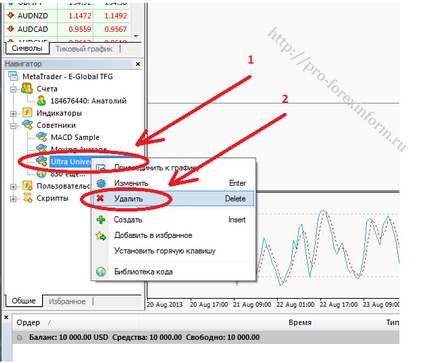
Пътят към съветниците на папките
Пътят към индикатора на папка
Пътят до папката скриптове
Свързани статии
